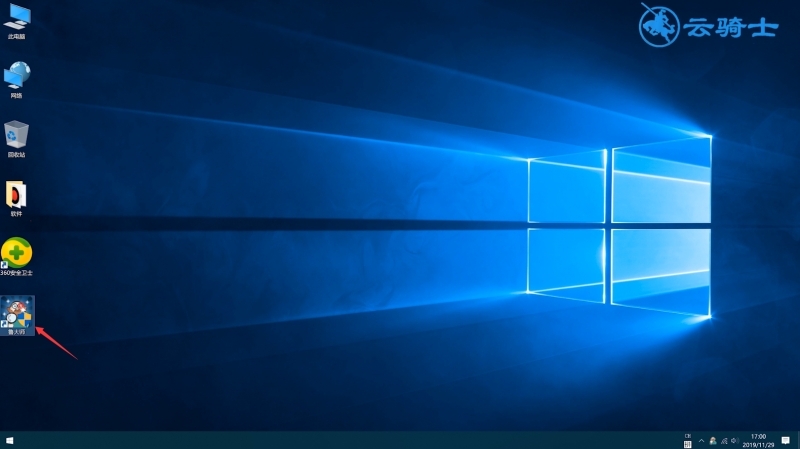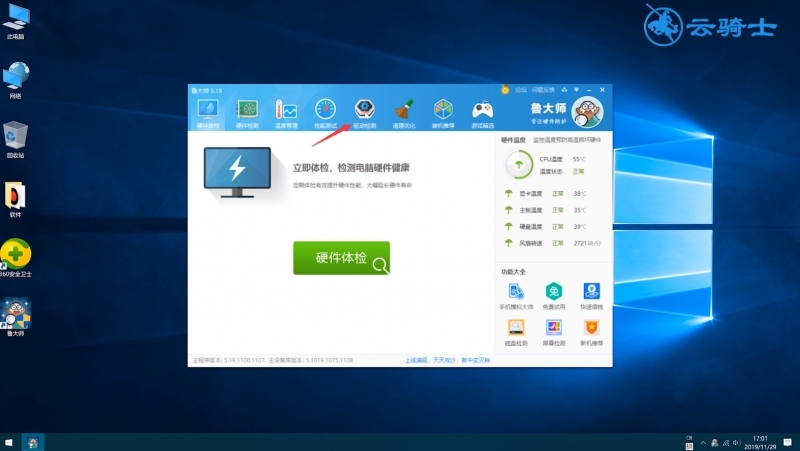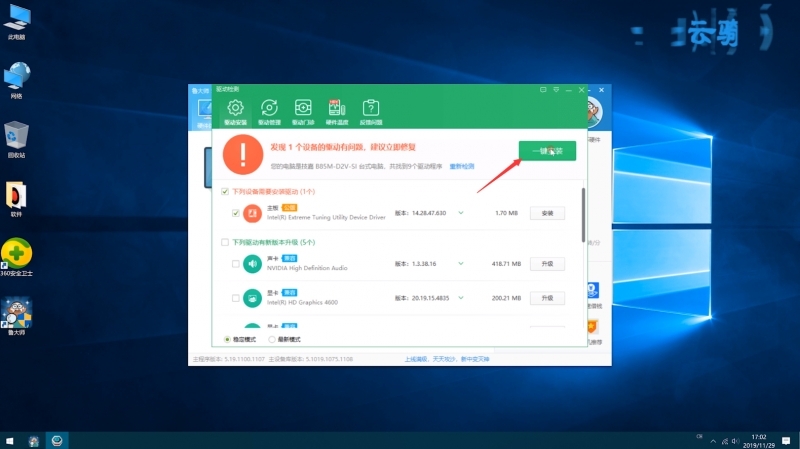Ready 当电脑网卡驱动突然消失了,应该怎么恢复呢,别着急,下面就一起来看怎么操作。 以win10系统为例 1 第一步 将无线网卡插入主机USB接口,点击WiFi图标,选择网络,连接 2 第二步
当电脑网卡驱动突然消失了,应该怎么恢复呢,别着急,下面就一起来看怎么操作。
以win10系统为例
1第一步将无线网卡插入主机USB接口,点击WiFi图标,选择网络,连接
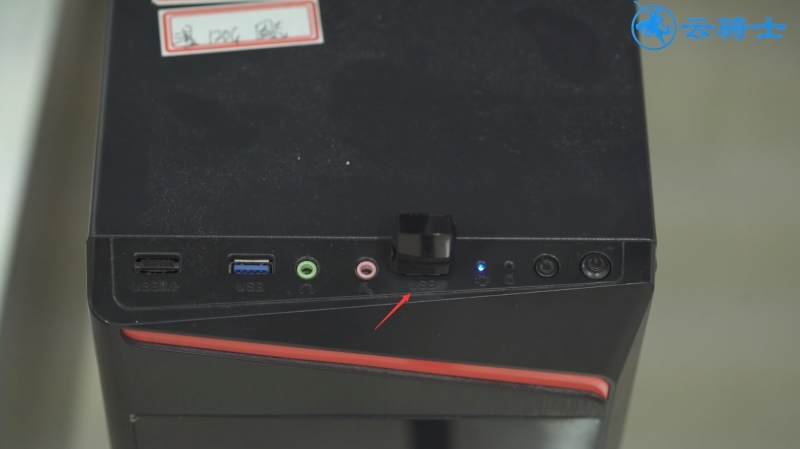
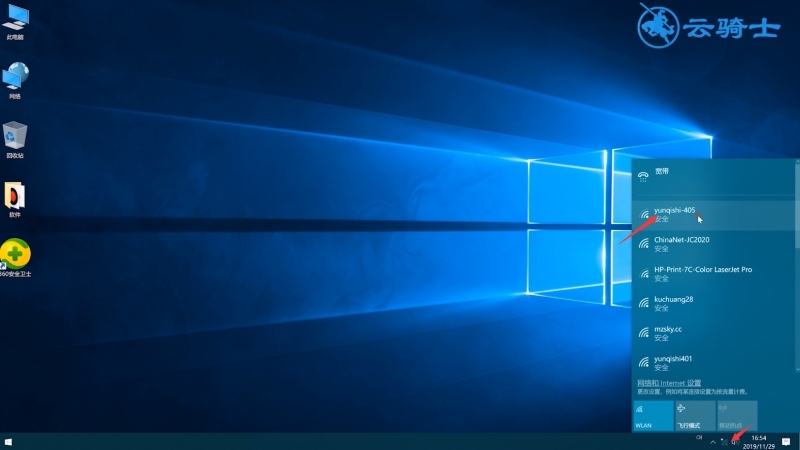
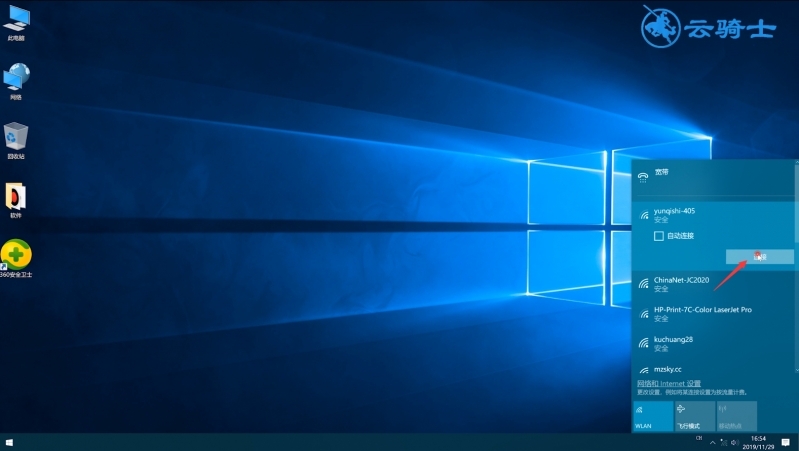
2第二步打开360安全卫士,点击功能大全,选择系统工具,鲁大师
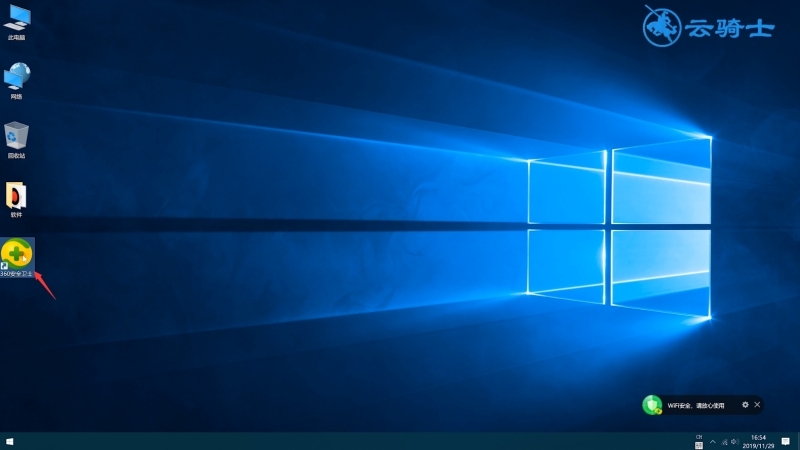
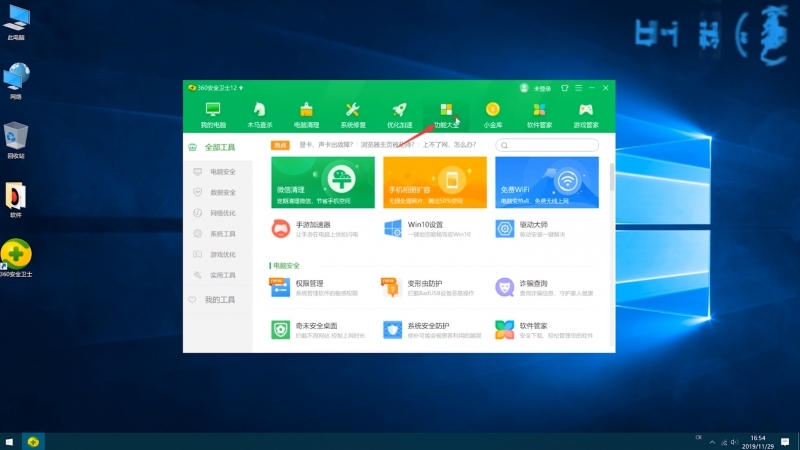
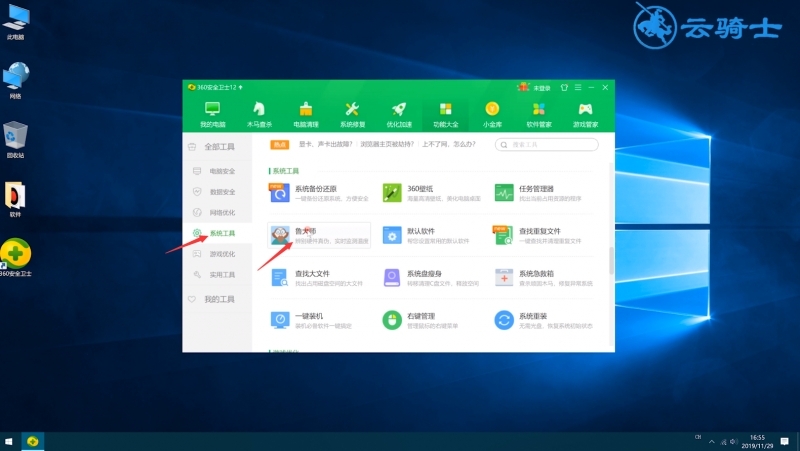
3第三步待下载完成后在桌面打开鲁大师,点击驱动检测,待检测完毕 一键安装即可